הגדרת תנאים לאוטומציות
הוספת אוטומציה חדשה
בשביל להוסיף אוטומציה חדשה, לחצו על אוטומציות בסרגל הראשי. במידה והאובייקט אינו נמצא בסרגל, לחצו על עוד ולאחר מכן אתרו את אובייקט אוטומציות ברשימה. בכניסה לאובייקט תוכלו להבחין ברשימת האוטומציות שקיימות לכם במערכת, אוטומציות שהגיעו עם המערכת וגם אוטומציות שיצרתם בעצמכם. להוספת אוטומציה, לחצו על חדש ומיד יפתח בפניכם חלון לבחירת סוג האוטומציה, כלומר האובייקט שיגרום להפעלת האוטומציה במערכת.
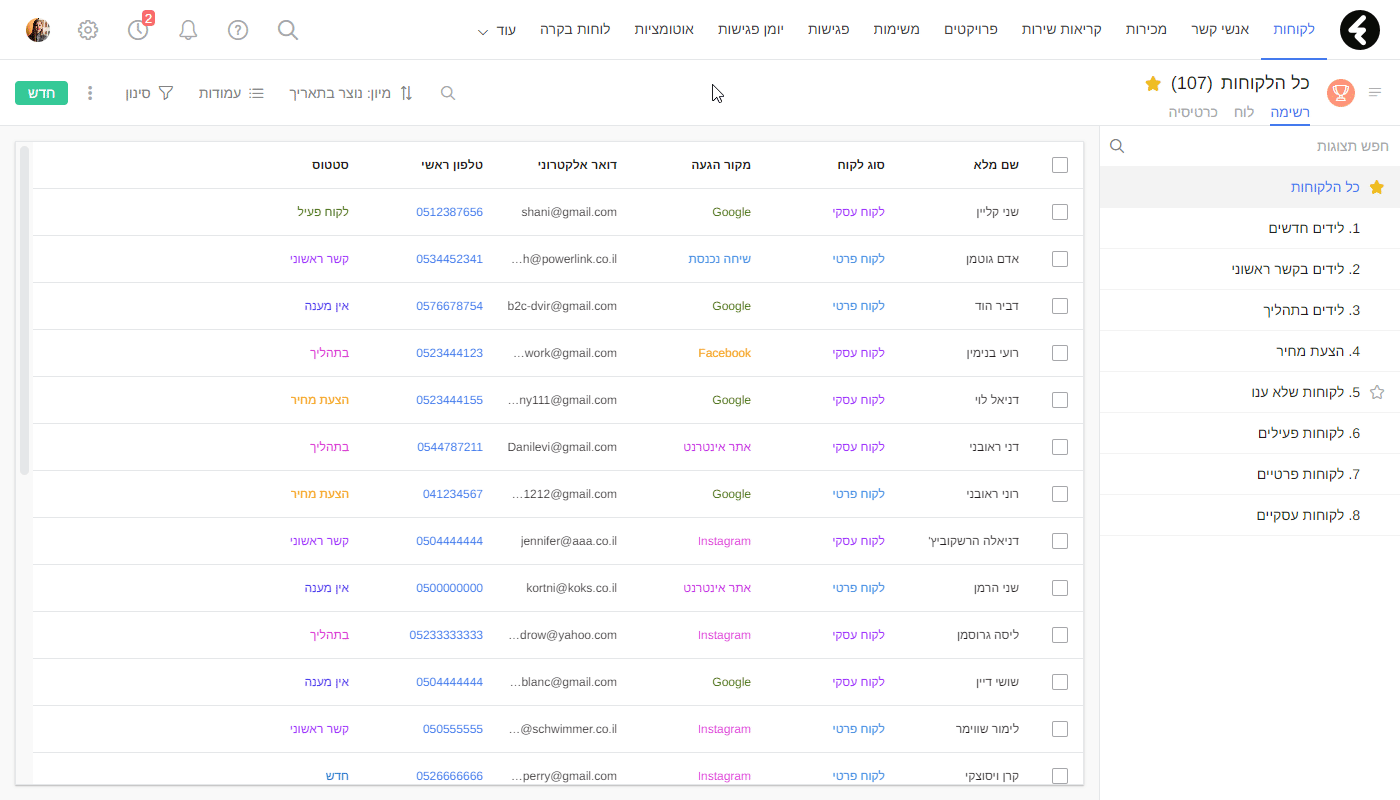
בחירת סוג אובייקט
השלב הראשון בבניית אוטומציה חדשה הוא הגדרת סוג האובייקט שיפעיל את האוטומציה. בחלונית שנפתחה יהיה עליכם לבחור את האובייקט הרצוי מתוך רשימת האובייקטים. בחירת הסוג יקבע לאיזה אובייקט האוטומציה תהיה משוייכת, כלומר איפה יתרחש התנאי שיגרום לאוטומציה לפעול. לדוגמא, אם תגדירו את אובייקט משימות בסוג, מסגרת הזמן של האוטומציה תוגדר להיות ברגע שרשומת משימה תתעדכן או תיווצר וגם התנאים להפעלה ילקחו משדות באובייקט משימות או משדות המקושרים לאובייקט הזה. אחרי בחירת הסוג, לחצו על הבא והמשיכו לשלב הגדרת התנאים. לאחר הלחיצה תוכלו לראות שהאובייקט שבחרתם יוצג לצד שדה סוג ולא יהיה ניתן לשנות את הערך הזה לאחר מכן.
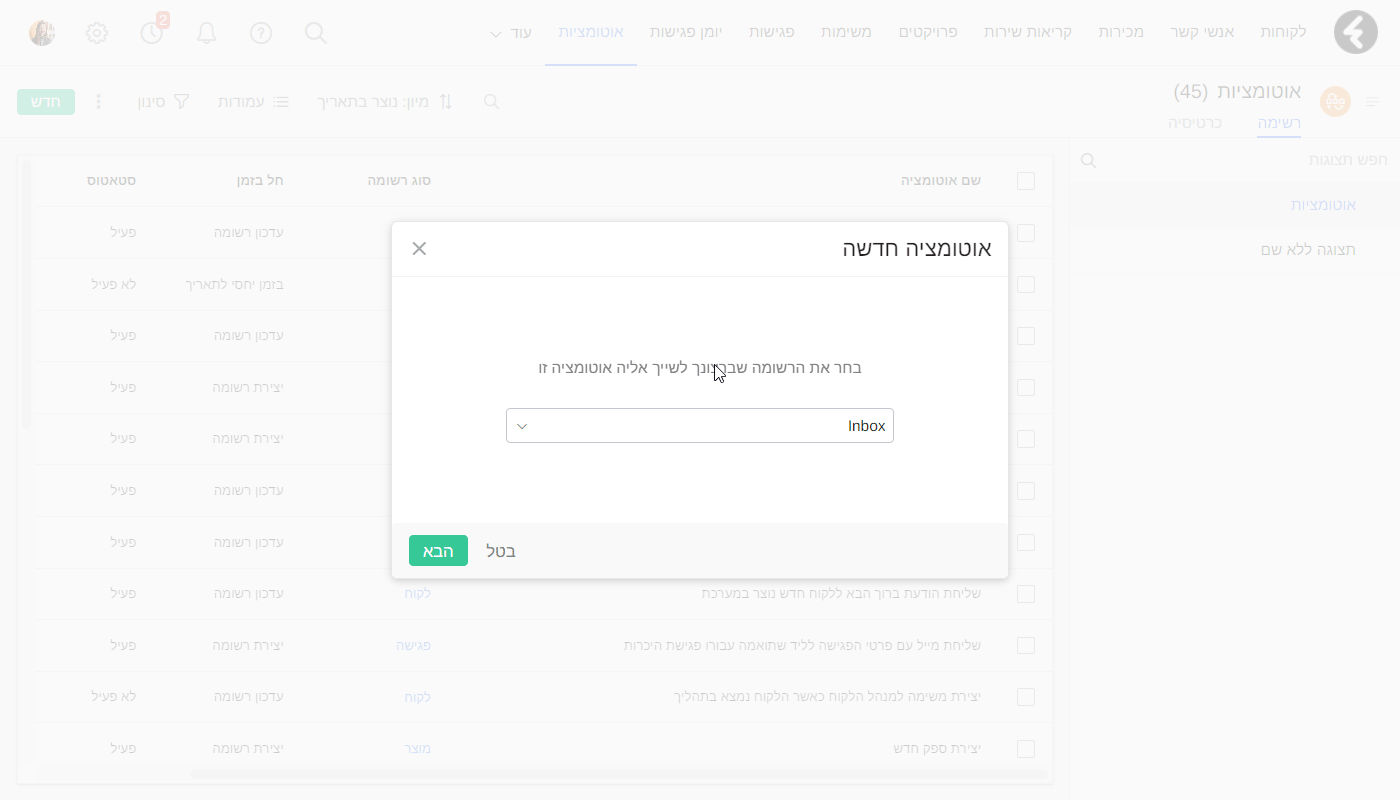
שינוי שם האוטומציה
בשלב הבא, מומלץ להעניק לאוטומציה שם שמתאר את הפעולה שמבצעת בה. לדוגמא, "שליחת הודעת ברוך הבא ללקוח חדש שמצטרף". לשינוי שם האוטומציה, לחצו על שמה בפניה הימנית העליונה, הקלידו את השם החדש ולסיום לחצו על כל מקום בעמוד או לחצו על כפתור אנטר.
.png)
הגדרת תנאי (מתי)
האפשרות של מתי תגדיר את מסגרת הזמן שבה האוטומציה תופעל, כלומר איזה מקרים יגרמו להפעלה שלה. קיימים חמישה תנאים שונים לבחירה כאשר שלושת התנאים הראשונים מתבססים על עדכון או יצירת רשומה ושני התנאים האחרונים מתבססים על זמנים. בשביל להגדיר תנאי, לחצו על הוסף תנאי ובחרו את התנאי הרצוי. במידה ותרצו להחליף את התנאי שנבחר לחצו על ה-X ובחרו בתנאי חדש.
(102).gif)
שימו לב: חלק מהתנאים לא זמינים עבור כל סוגי הרישיונות, לבדיקה והרחבה בנושא לחצו כאן.
תנאים שאינם מבוססי זמן:
שלושת התנאים הראשונים אינם מבוססי זמן, אלא יתרחשו בכל פעם שרשומה נוצרת, מתעדכנת או גם וגם. שלושת התנאים הם:
- רשומה נוצרה- תנאי זה יפעיל את האוטומציה בכל פעם שתיווצר רשומה חדשה מהסוג של האובייקט שנבחר בשלב הקודם. לדוגמא, בכל פעם שיווצר לקוח חדש במערכת שדה ״מנהל לקוח״ יתעדכן לגורם הרלוונטי.
- רשומה עודכנה- תנאי זה יפעיל את האוטומציה בכל פעם שרשומה מהסוג שהגדרתם בשלב הקודם, תתעדכן במערכת. לדוגמא, בכל פעם שסטטוטס הלקוח יתעדכן ל״בתהליך״ תיווצר משימה למנהל הלקוח ליצור עימו קשר טלפוני.
- רשומה נוצרה או עודכנה- תנאי זה משלב את שני התנאים הראשונים, כך שבכל פעם שרשומה תיווצר או תתעדכן האוטומציה תופעל. לדוגמא, בכל פעם שפגישה תיווצר או תתעדכן עם פרטים חדשים, ישלח ללקוח מייל עם כל פרטי הפגישה.
זמן יחסי:
זמן יחסי הינו האפשרות הרביעית ברשימה ומשמש למקרים בהם תרצו שהאוטומציה תפעל ביחס לתאריך מסוים שקיים במערכת. לדוגמא, תוכלו להגדיר ששעה לפני תחילת פגישה ישלח ללקוח מייל תזכורת עם כל פרטי הפגישה. לחיצה על בזמן יחסי תפתח בפניכם ארבעה שדות למילוי, כאשר כברירת מחדל יוצגו השדות בצורה 1 שעות אחרי נוצר בתאריך.
כל אחד מהשדות הללו ניתן לשינוי ולבחירה מתוך רשימת האפשרויות הבאות הקיימות בתוכו:
- 1- ניתן לבחור מספר בין 1 ל-100 ויקבע את משך הזמן.
- שעות- בחירה מבין שעות, ימים, שבועות, חודשים ושנים וקובע את תקופת הזמן. שדה זה ישלב בתוכו את המספר שנקבע בשלב הקודם ויחד יקבעו מתי האוטומציה תפעל. לדוגמא, 2 חודשים, 3 שעות, 4 ימים וכדומה.
- אחרי- בשדה זה ניתן לבחור אחרי או לפני. האפשרות של לפני לא תוצג במקרים לא רלווונטים כמו בשדה ״נוצר בתאריך״, בגלל העובדה שאין זמן שהתרחש ברשומה לפני היווצרותה, אלא רק לאחריה.
- נוצר בתאריך- בשדה זה תוכלו לבחור בכל שדה מסוג תאריך או תאריך ושעה שקיים באובייקט. תקופת הזמן שהוגדרה בשלבים הקודמים תושפע בהתאם לשדה שנבחר כאן.
אם נחזור לדוגמה שהוצגה קודם לכן, בשביל להגדיר שליחת הודעת מייל כשעה לפני תחילת הפגישה, התנאי יוגדר להיות 1 שעות לפני תאריך התחלה.
(2).png)
הערה חשובה: במידה והשדה שהזנתם תחת מתי הוא שדה מסוג תאריך בלבד (ולא תאריך ושעה) האוטומציה תפעל ב-00:00 (חצות).
זמן קבוע:
זמן קבוע הינו האפשרות החמישית ברשימה ומשמש למקרים בהם תרצו שהאוטומציה תפעל בזמן קבוע במערכת. לדוגמא, כל יום ראשון בשעה 10:00, תיווצר למנהל המכירות משימה לבדוק מה מצב הלקוחות שנמצאים בתהליך.
לחיצה על בזמן קבוע תפתח בפניכם מספר שדות שיש להגדיר. תחת אפשרות זו, בניגוד לזמן יחסי, כמות השדות למילוי משתנה בהתאם לבחירה. בשלב הראשון עליכם לבחור מבין שלושת האפשרויות כל יום, כל שבוע, כל חודש. לאחר הבחירה יהיה עליכם להגדיר ערכים ספציפים כרצונכם.
- כל יום- במידה ובחרתם בכל יום יהיה עליכם להגדיר את השעה בה הפעולה תתרחש, למשל כל יום בשעה 12:00.
- כל שבוע- בבחירת האפשרות כל שבוע, יתווסף שדה נוסף מסוג תיבת בחירה המכיל את כל ימות השבוע. כאן תצטרכו להגדיר את כל הימים בשבוע בהם תרצו שהפעולה תתרחש. ניתן לבחור כמה ימים שתרצו על ידי סימון המתג שלצד היום בשבוע והפיכתו לירוק. בשלב הבא יהיה עליכם להגדיר את השעה ביום בה הפעולה תקרה. למשל כל שבוע, בימים ראשון, שלישי וחמישי בשעה 12:00.
- כל חודש- בחירת כל חודש יהיה עליכם להגדיר את התאריכים והשעות בהן הפעולה תתרחש. לאפשרות זו תתווסף תיבת בחירה שמכילה מספרים החל מהספרה 1 ועד למספר 31 בהתאם לתאריכים בחודשי השנה. סמנו את כל התאריכים הרצויים ולסיום הגדירו את השעה הנדרשת. למשל כל חודש בתאריכים 1,10 ו-15 בשעה 12:00.
(103)%20(1)%20(2).gif)
הערה חשובה: שימו לב שכמות הרשומות שעליהן תפעל אוטומציה תלויית זמן- זמן קבוע או זמן יחסי, מוגבל ל-500 הרשומות הראשונות לפי שדה ״נוצר בתאריך״ מהחדש לישן. מתוך אותן 500 רשומות שנבדקות, האוטומציה תלויית הזמן תפעל רק על הרשומות שיענו לתנאים שמוגדרים באוטומציה. לסיכום, הבדיקה של התנאים תחול על 500 רשומות שנוצרו לאחרונה ומתוכן האוטומציה תפעל רק על אלו שעונות על התנאים.
הגדרת סינונים (אם)
תחת אם תוכלו להגדיר סינונים כך שרק במידה והרשומה עומדת בסינונים שהוגדרו האוטומציה תופעל. לדוגמא, תוכלו להגדיר שישלח מייל לכל לקוח חדש שמצטרף למערכת אך רק בתנאי שהלקוח הוא לקוח מסוג עסקי. בשביל להוסיף סינונים לחצו על כפתור הוסף סינון ותיפתח בפניכם חלונית ובה שלוש תיבות למילוי: שדה, תנאי וערך.
תחת השדה בחרו את השדה שיהווה את התנאי לאוטומציה, כמו למשל שדה "סוג לקוח". לאחר מכן הגדירו את התנאי, בתנאי יש להגדיר את האופרטור. אופרטור יכול להיות למשל "שווה ל", "לא שווה ל", "גדול מ", "קטן מ" וכדומה. אם בחרתם באופרטור השוואה, כמו "שווה ל" יהיה עליכם להגדיר את הערך. תחת ערך בחרו את הערכים שהשדה שהוגדר צריך לעמוד בהם, כמו למשל הערך "לקוח עסקי" והתנאי שתקבלו בסיום הוא התנאי שבודק האם סוג הלקוח שווה ללקוח עסקי. התנאי יוביל לכך שהמייל ישלח לכל לקוח חדש שנוצר במערכת אך רק בתנאי שמדובר בלקוח מסוג עסקי.
שימו לב: בתנאים מסוימים כמו "מכיל מידע", "לא מכיל מידע", "השתנה" וכדומה, לא תצטרכו למלא את הערך.
תוכלו להוסיף עוד ועוד תנאים נוספים על ידי לחיצה נוספת על הוסף סינון וליצור מספר תנאים כך שרק במידה וכולם יתקיימו, האוטומציה תפעל.
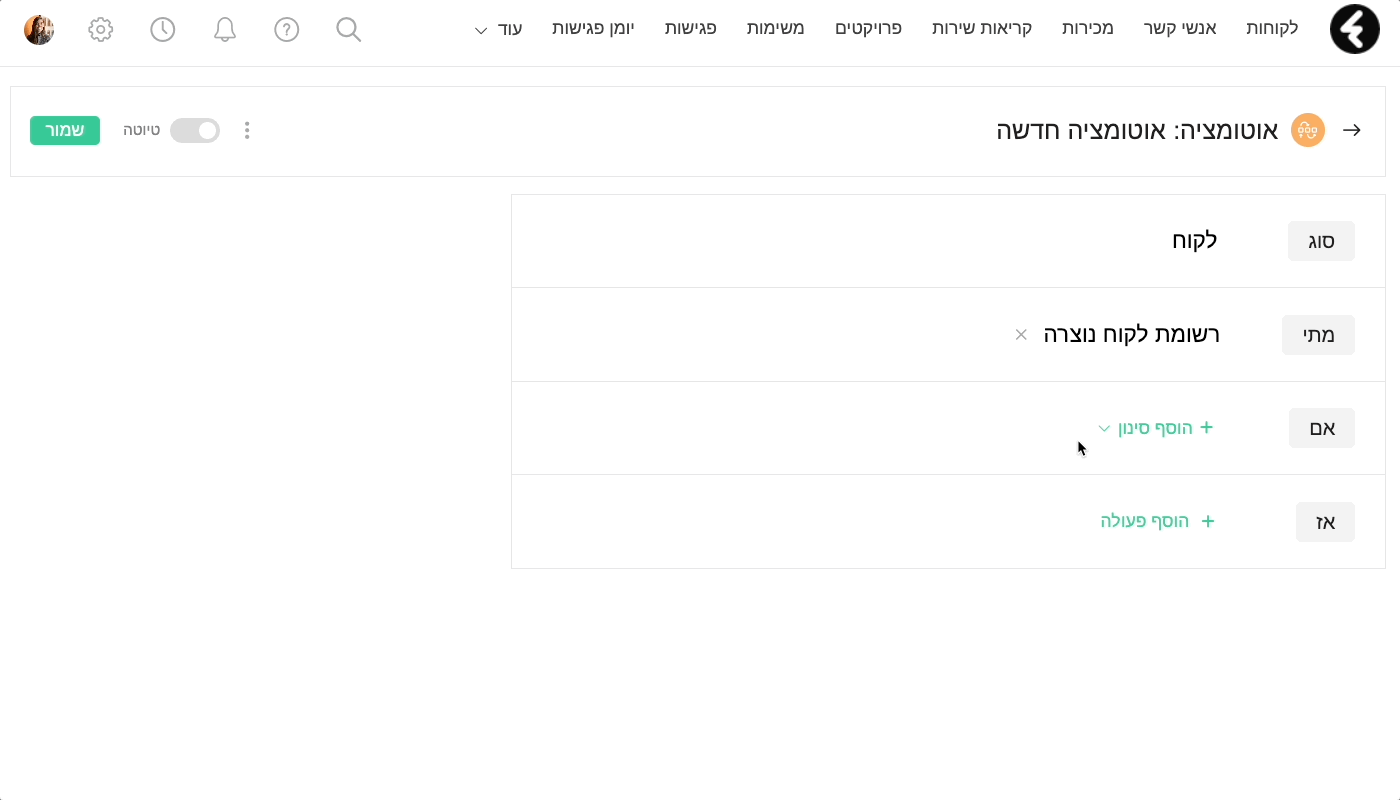
בנוסף, תוכלו לבנות גם קבוצה של תנאים, כך שמספיק שרק אחד מהם יתקיים בשביל שהאוטומציה תופעל. בשביל ליצור קבוצה של תנאים, לחצו על החץ הקטן לצד הוסף סינון ואז בחרו בהוסף קבוצה.
כעת תוכלו להוסיף כמה סינונים שתרצו כך שכולם ישבו תחת אותה הקבוצה ובכל פעם מספיק שתנאי אחד מתוכם יתרחש בשביל שהאוטומציה תקרה.
תוכלו למשל להגדיר שהמייל ישלח בתנאי שסוג הלקוח הוא עסקי או ששדה "הכנסות" גדול מ-100,000, מספיק שאחד מהתנאים יתקיים בשביל שהמייל ישלח.
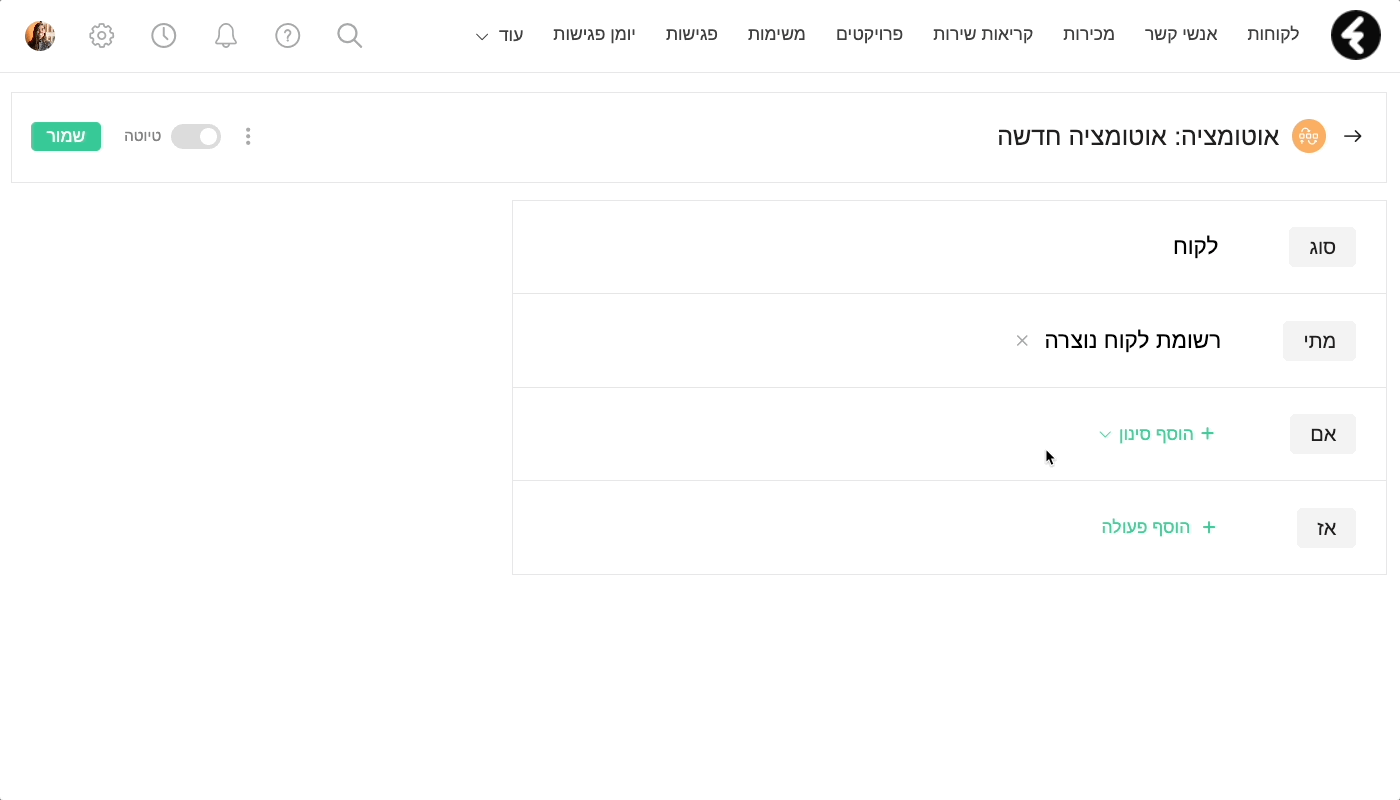
בחירת פעולה (אז)
תחת אז תוכלו לבחור איזה פעולה תרצו שהאוטומציה תבצע, תוכלו להגדיר מספר פעולות שונות שיתרחשו מתוך אוטומציה אחת.
ניתן לבחור מבין רשימה של חמש פעולות והן:
- שליחת דוא"ל- מאפשר שליחת מייל אוטומטית לכל נעמן רלוונטי כמו לקוחות, אנשי קשר, משתמשים, ספקים ועוד, כמו למשל שליחת מייל ברוך הבא ללקוח.
- עדכון רשומה- הפעולה תעדכן ברשומות ערך אחד או יותר, כמו למשל עדכון מנהל הלקוח.
- יצירת רשומה- הפעולה תיצור רשומה חדשה במערכת, כמו למשל יצירת משימת פולו-אפ חדשה.
- שליחת SMS- מאפשר שליחת SMS באופן אוטומטי לכל נמען רלוונטי, כמו למשל שליחת SMS ללקוח שלא ענה.
- קריאה לכתובת אינטרנט- מאפשר חיבור של המערכת עם מערכות צד שלישי לטובת העברת מידע.
להוספת פעולה, לחצו על הוסף פעולה והגדירו את האחת הרצויה. להרחבה בנושא כל פעולה שברשימה עברו למאמר העוסק בנושא.
(3).png)
שימו לב: במידה ועולה הצורך לעדכן אוטומציה קיימת, כנסו לאובייקט אוטומציות ולחצו על האוטומציה אותה תרצו לערוך. תוכלו לערוך את פרטי והגדרות האוטומציה, מלבד סוג האובייקט עליו היא פועלת.
שכפול אוטומציה
במקרים מסוימים עולה הצורך לבנות אוטומציה די זהה לאוטומציה שכבר קיימת במערכת, למקרים כאלה קיימת האפשרות של שכפול. בשביל לשכפל אוטומציה קיימת, היכנסו לאוטומציה שברצונכם לשכפל, בפינה השמאלית העליונה לחצו על כפתור שלוש הנקודות ובחרו בשכפול. לאחר השכפול תופיעה התראה על כך שהשכפול בוצע בהצלחה ותיפתח בפניכם האוטומציה המשוכפלת, הנושאת את שם האוטומציה הקודמת בצירוף המילה "העתק". השכפול יגרום לכל ההגדרות של האוטומציה להשתכפל וכעת תוכלו לבצע את השינויים הנדרשים באוטומציה החדשה שנוצרה.
(106).gif)
מחיקת אוטומציה
לעיתים עולה צורך למחוק אוטומציה שכבר לא נמצאת בשימוש, לשם כך עלייכם לבחור באוטומציה אותה תרצו למחוק, ללחוץ על כפתור שלוש הנקודות בפינה השמאלית ולבחור במחק. לחיצה על מחק תפתח בפניכם חלונית לאישור פעולת המחיקה ולעדכן אתכם שהאוטומציה הולכת להימחק לצמיתות המערכת. בשביל לאשר את הפעולה הקלידו את הטקסט "מחיקה" ולסיום לחצו על מחק. תוכלו גם לבצע מחיקה גורפת למספר אוטומציות לא רלוונטיות בבת אחת. בשביל לבצע מחיקה גורפת סמנו את כל האוטומציות בתצוגה שברצונכם למחוק ואז לחזור על כפתור מחק. כעת בדיוק באותו האופן, השלימו את פעולת המחיקה על ידי השלמת מנגנון המחיקה.
(108)%20(2).gif)
סטטוס אוטומציה
סטטוס האוטומציה יקבע האם האוטומציה תהיה פעילה במערכת או שלא, כך שלא כל אוטומציה שקיימת במערכת חייבת להיות פעילה. סטטוס האוטומציה מאפשר לכם לשלוט על פעילות האוטומציות ולהפסיק את הפעילות שלהן מבלי להידרש למחוק אותן מהמערכת. קיימים שני סטטוסים באוטומציה, טיוטה או פעיל וכל אוטומציה חדשה שנוצרת אוטומטית מקבלת את הסטטוס טיוטה.
בשביל לקבוע ולשנות את סטטוס האוטומציה, היכנסו לאוטומציה הרצויה ותוכלו להבחין במתג שקיים בפינה השמאלית העליונה.
- כאשר המתג פעיל וצבוע בירוק מדובר באוטומציה בסטטוס פעיל שמעיד על כך שהאוטומציה פעילה במערכת.
- כאשר המתג כבוי וצבוע באפור מדובר בסטטוס טיוטה שמעיד על כך שהאוטומציה כבויה ואינה פועלת.
(2).png)
הערה חשובה: לאחר כל שינוי שמבתצע באוטומציה חדשה או קיימת יש לוודא שלחצתם על כפתור שמור בפינה העליונה בשביל שהשינויים ישמרו.
תצוגת כרטיסיה
גם באוטומציות קיימת תצוגה מסוג כרטיסיה. תצוגת כרטיסיה הינה דרך נוחה לעבור ולעבוד על רשימה של אוטומציות באופן רצוף, אחד אחרי השני. תצוגת כרטיסיה הינה שילוב של תצוגת לוח ותצוגת רשימה, ישנו מלבן בצד ימין המראה פריטים בודדים על האוטומציה ובמרכז המסך, תבחינו ברשומת האוטומציה כולה. כדי לעבור מתצוגת הרשימה לתצוגת כרטיסיה באוטומציות, יש לבחור בכרטיסיה מתחת לשם התצוגה.
(1).png)